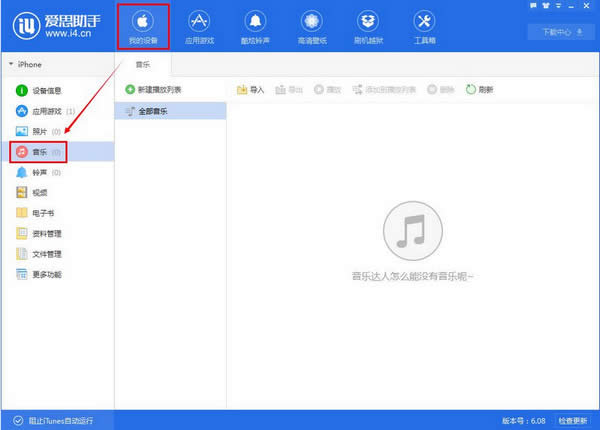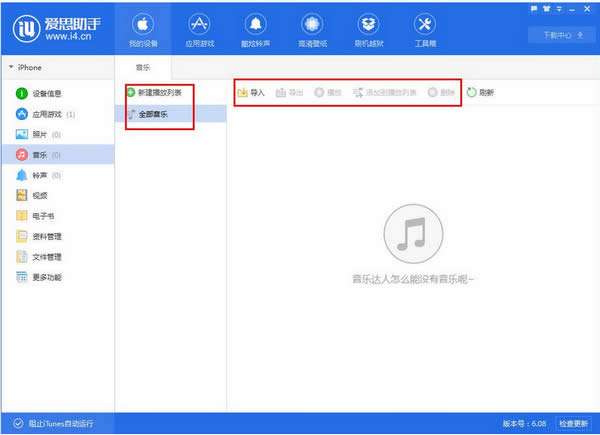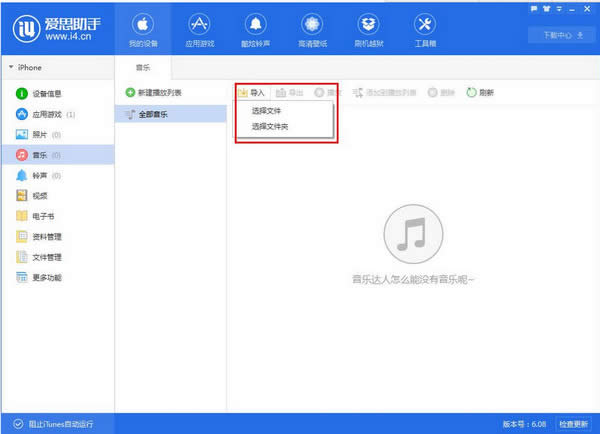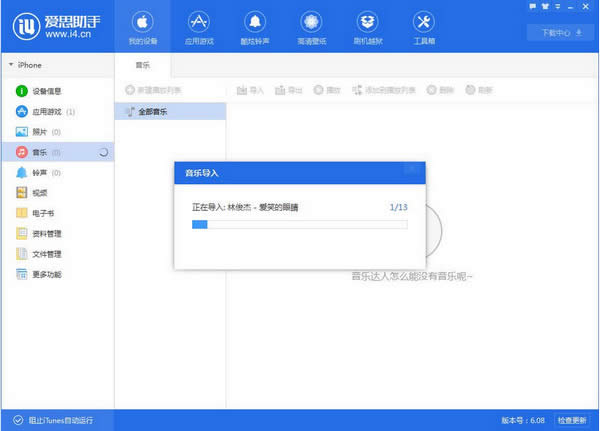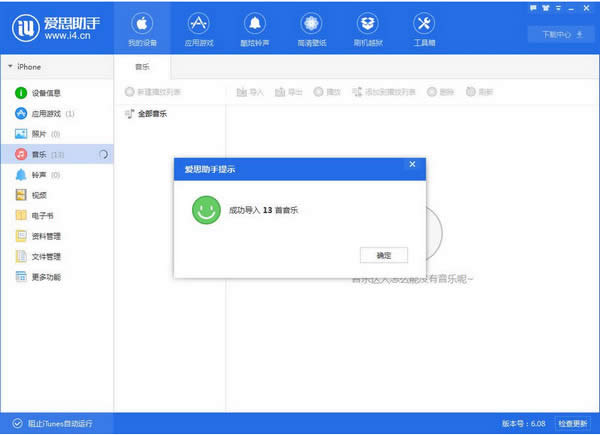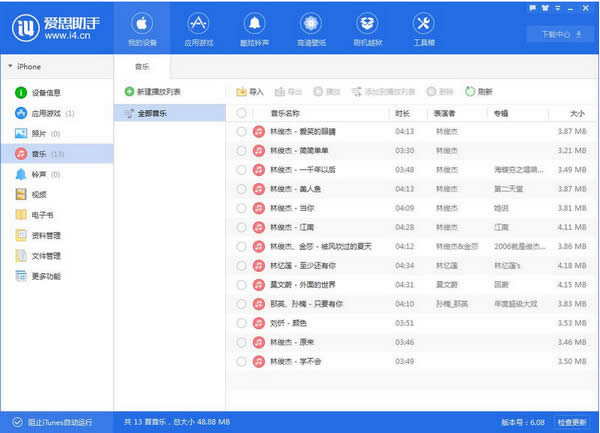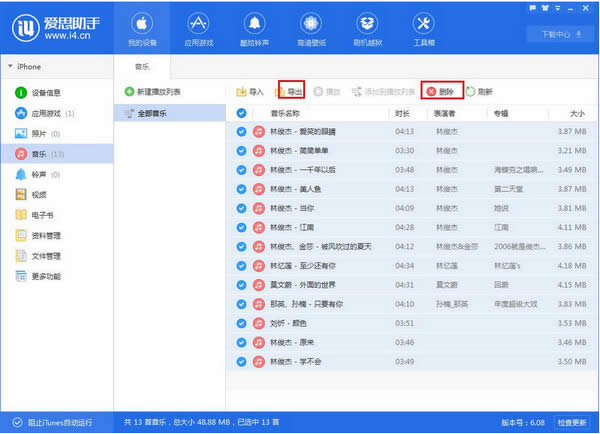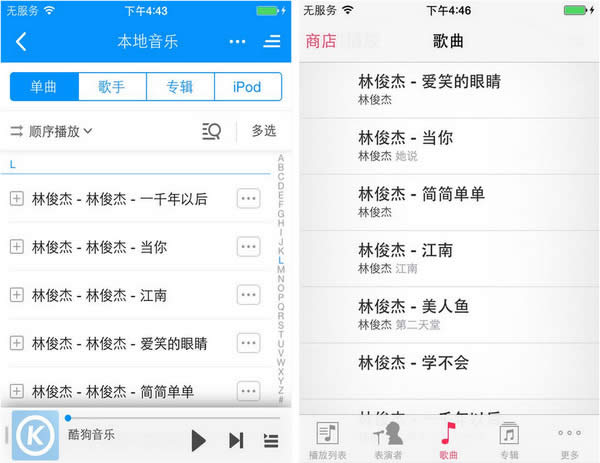爱思助手PC版如何导入音乐 爱思助手PC版导入音乐方法
发表时间:2024-08-05 来源:本站整理相关软件相关文章人气:
想和朋友分享您喜欢的苹果应用? 我想发上微博该是个不错的主意, 更高效的应用平台:App Store浏览太麻烦? 没法找到高质量的应用? 下载苹果应用大全 省时!省力!!省心!搜索功能强大,搜索结果优先列出限免软件和免费软件。
爱思助手电脑版怎么导入音乐?爱思助手PC版导入音乐方法。爱思助手是一款非常好用的苹果助手软件。对于苹果手机用户而言,电脑与手机传输文件有点麻烦,今天PC6小编为大家讲解一下如何将音乐传输到苹果手机中。

由于受iOS系统封闭性限制,苹果手机的音乐是不能直接拖入的,所以我们必需先把歌曲下载到电脑,再通入爱思助手进行导入。当然了,如果您要求不高,也可以直接在设备上下载安装第三方播放器,直接在播放器里下载音乐,只不过,音乐品质都不怎么样。
首先做好准备工作:在PC端和设备端都下载安装好爱思助手,设备端再安装第三方播放三方播放器(比如酷狗);
第一步:在电脑上下载好您喜欢的音乐,连接您的iPhone手机,进入“我的设备”-“音乐”;
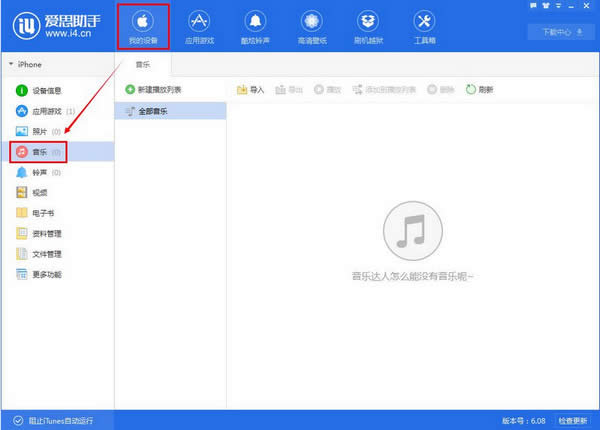
第二步:进入音乐界面以后,我们就可以在这里进行“导入”-“导出”-“播放”-“添加到播放列表”-“删除”等操作,左侧还可以新建播放列表;
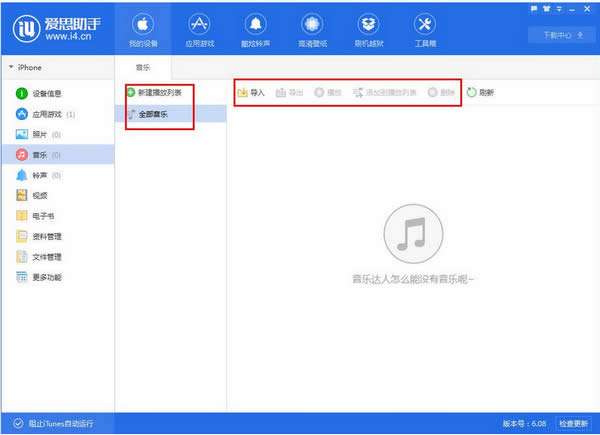
第三步:如下图所示:点击“导入”会弹出“选择文件”和“选择文件夹”;
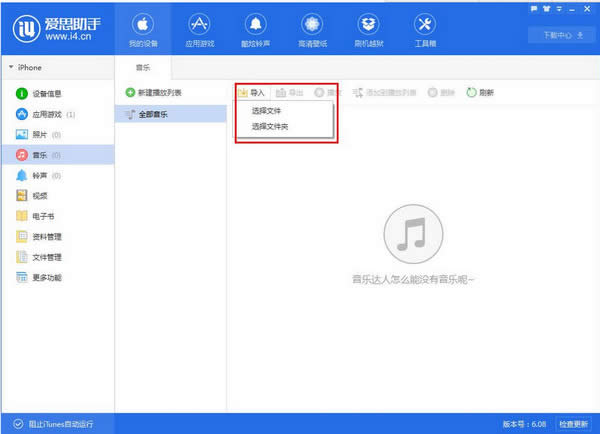
第四步:点“选择文件”,选中您想要的一首或者多首,点确定即可导入;
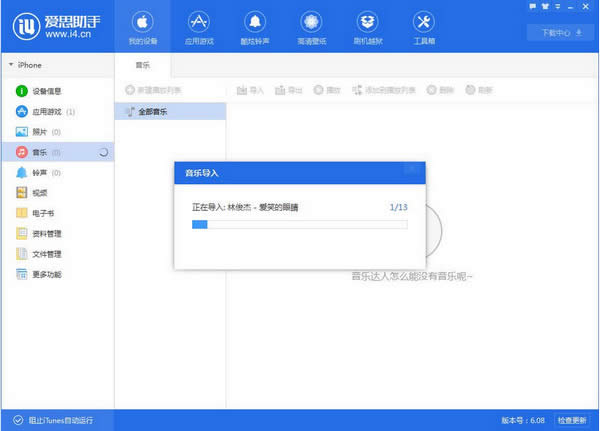
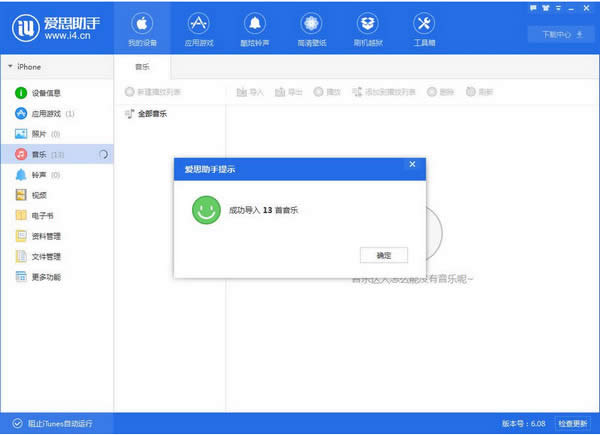
第五步:成功导入以后,就可在列表中看到所有音乐了;
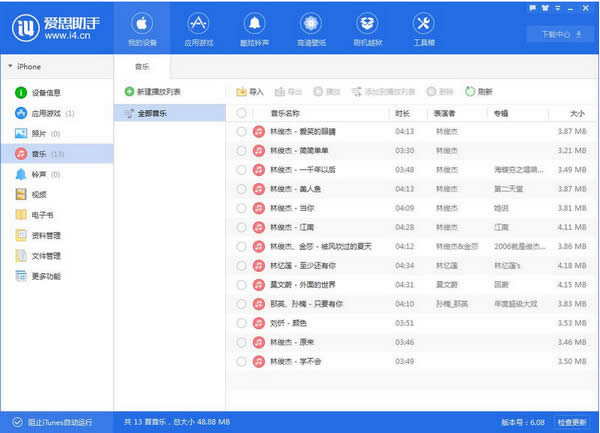
第六步:发现有自己不喜欢的音乐,您可以在此进行“删除”,您还可以对已经导入的音乐进行“导出”,很方便有木有;
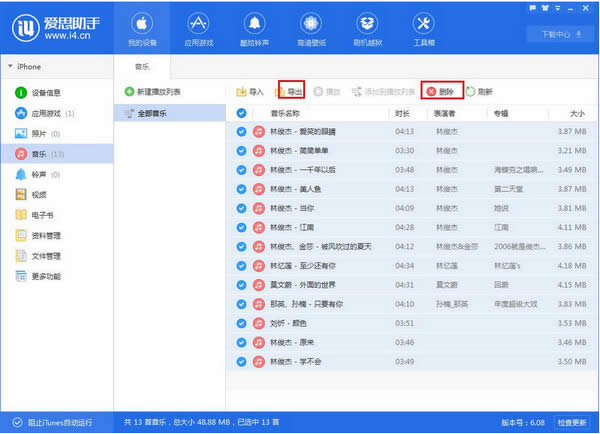
第七步:回到设备,打开已经下载好的酷狗播放器,同步完成以后就可以随心听了;当然你也可以使用iPhone默认播放器播放。
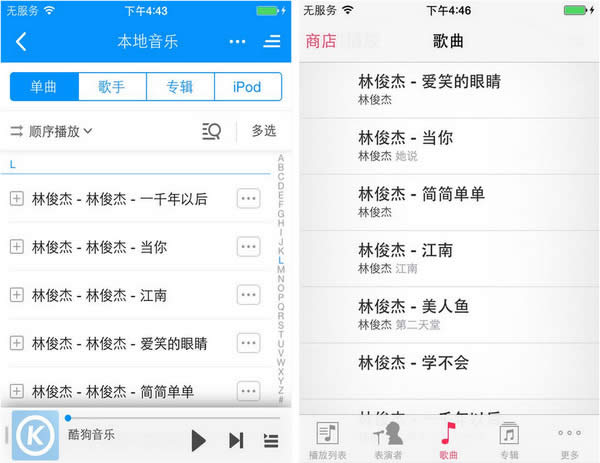
以上就是PC6小编给大家讲解的爱思助手PC版导入音乐方法希望可以帮到大家。更多好玩有用的资讯请继续关注PC6苹果网。
苹果应用引领新的上网速度革命,给您带来超快体验。